Як вимкнути чат для зустрічі в Zoom

Дізнайтеся, як вимкнути чат у Zoom або обмежити його використання. Ось корисні кроки для зручного використання Zoom.
Однією з багатьох причин, чому люди вирішують перейти від Windows до Linux, є спроба вдихнути додаткову продуктивність у старий або слабкий комп’ютер. Linux, як правило, легша операційна система, ніж Windows. Для сучасного комп’ютера з потужним апаратним забезпеченням це не має помітної різниці, але для особливо старих комп’ютерів або комп’ютерів зі слабким обладнанням ця різниця може бути помітною.
Більшість дистрибутивів Linux не призначені для найслабших комп’ютерів із коробки, натомість вони спрямовані на те, щоб задовольнити більшість користувачів, які люблять мати додаткові графічні функції. На жаль, для найслабших систем ці графічні ефекти можуть бути занадто значними для безперебійної роботи. Щоб допомогти вам, ці налаштування можна вимкнути, тож вам не доведеться турбуватися про втрату продуктивності, заїкання чи зависання.
Щоб отримати доступ до налаштувань, щоб мати можливість налаштувати або вимкнути ці ефекти в Linux Mint, вам потрібно натиснути клавішу Super, потім ввести «Ефекти» та натиснути Enter.
Порада. Клавіша «Super» зазвичай використовується в дистрибутивах Linux для позначення клавіші «Windows» або Apple «Command». Це зроблено, щоб уникнути порушення прав на товарні знаки.
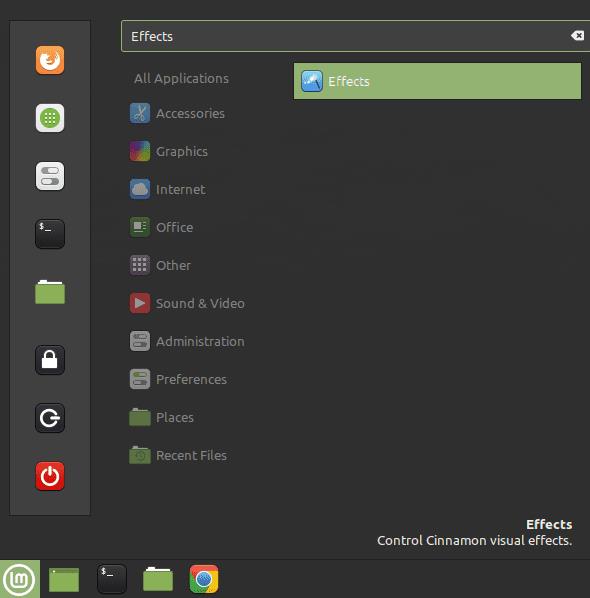
Натисніть клавішу Super, потім введіть «Ефекти» та натисніть Enter.
На вкладці «Увімкнути ефекти» за замовчуванням ви можете перемкнути будь-який ��бо всі ефекти на «Вимкнено», це призведе до негайного вимкнення ефекту. Вимкнення цих анімацій не вплине на загальну продуктивність, оскільки ці ефекти активні лише деякий час. Однак вимкнення цих ефектів повинно допомогти зменшити деякі сповільнення та заїкання, не маючи надто візуального впливу.
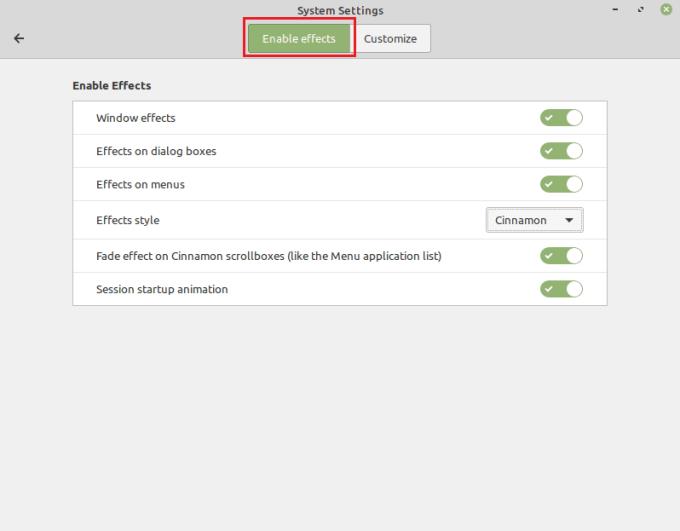
Ви можете вимкнути ефекти, щоб запобігти пов’язаному з цим падінням продуктивності.
Якщо перейти на вкладку «Налаштувати» та включити «Налаштувати параметри», ви можете налаштувати ряд ефектів. Клацнувши в першому стовпці, можна вибрати анімацію. У другому стовпці ви можете вибрати, як прогресуватиме анімація, а в третьому стовпці можна налаштувати, скільки часу потрібно для завершення анімації. Вибравши анімацію «Немає», прогрес «easeNone» і встановивши тривалість 0 мс, ви можете мінімізувати вплив цих анімацій на продуктивність, коли вони відбуваються.
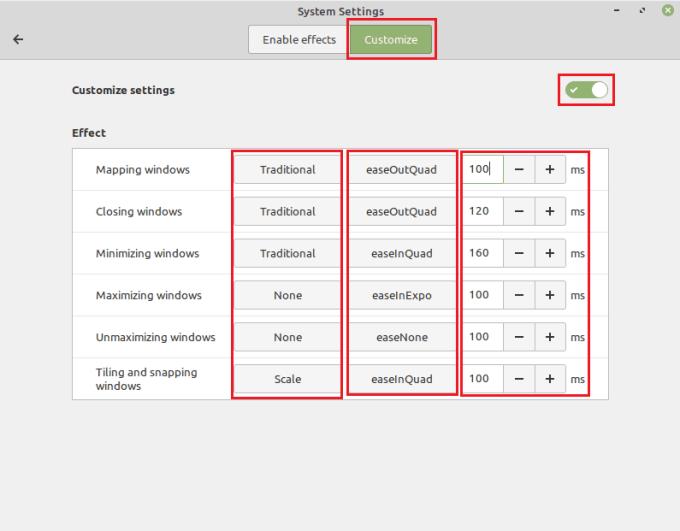
Виберіть анімацію «Немає», прогрес «easeNone» і тривалість до 0 мс, щоб мінімізувати вплив цих анімацій на продуктивність.
Дізнайтеся, як вимкнути чат у Zoom або обмежити його використання. Ось корисні кроки для зручного використання Zoom.
Дізнайтеся, як видалити непотрібні сповіщення Facebook та налаштувати систему сповіщень, щоб отримувати лише важливі повідомлення.
Досліджуємо причини нерегулярної доставки повідомлень на Facebook та пропонуємо рішення, щоб уникнути цієї проблеми.
Дізнайтеся, як скасувати та видалити повідомлення у Facebook Messenger на різних пристроях. Включає корисні поради для безпеки та конфіденційності.
На жаль, пісочниця Minecraft від Mojang відома проблемами з пошкодженими світами. Прочитайте наш посібник, щоб дізнатися, як відновити ваш світ та уникнути втрати прогресу.
Щоб знайти приховані чати Microsoft Teams, дотримуйтесь простих порад, щоб повернути їх у видимість і вести ефективну комунікацію.
Вам важко підключити свою консоль PS5 до певної мережі Wi-Fi або Ethernet? Ваша PS5 підключена до мережі, але не має доступу до Інтернету.
Вчасно надсилайте нагадування команді, плануючи свої повідомлення Slack, дотримуючись цих простих кроків на Android і deskrop. Тут ви знайдете корисні поради та кроки щодо планування повідомлень на Slack.
Telegram вважається одним із найкращих безкоштовних додатків для обміну повідомленнями з кількох причин, зокрема надсилаючи високоякісні фотографії та відео без стиснення.
Дізнайтеся, як вирішити проблему, коли Google Meet не показує вашу презентацію. Огляд причин та способів усунення несправностей.








